Creación de una aplicación de lienzo a desde Azure SQL Database
En este artículo, usará datos de su Azure SQL Database para crear una aplicación con Power Apps en cuestión de minutos. Tendrá una aplicación totalmente funcional con sus datos, que puede personalizar para adaptarse a las necesidades de su negocio y compartirla en cualquier dispositivo.
Requisitos previos
- Su navegador debe tener las ventanas emergentes habilitadas.
- Necesita una suscripción a Azure. Si no dispone de una suscripción con Azure, cree una cuenta gratuita.
- Necesita acceso a una base de datos SQL existente. Si no tiene una base de datos SQL existente, cree una base de datos nueva.
- Debe permitir el acceso de Servicios de Azure al servidor de SQL Database en la configuración del firewall.
- La tabla de base de datos SQL debe tener al menos una columna con tipo de datos de texto.
Crear una aplicación desde el portal de Azure
Sugerencia
También puede crear una aplicación que use Azure SQL database desde Power Apps. Para más información, lea Conector de SQL Server para Power Apps.
Inicie sesión en Azure Portal.
Vaya a su base de datos SQL.
Seleccione Power Apps.
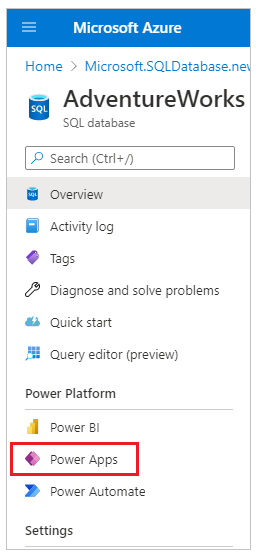
Seleccione Comenzar.
El nombre de la aplicación se rellena automáticamente, pero puede cambiarlo si es necesario.
Introduzca una contraseña de autenticación de SQL y, si es necesario, cambie el nombre de usuario del relleno automático.
Nota
Si quiere usar la autenticación integrada de Microsoft Entra en lugar de autenticación SQL con Azure SQL database, cree una aplicación desde Power Apps en su lugar, y use el Conector de SQL Server.
Seleccione una tabla de la lista desplegable que desea utilizar para crear la aplicación.
Seleccione Crear.
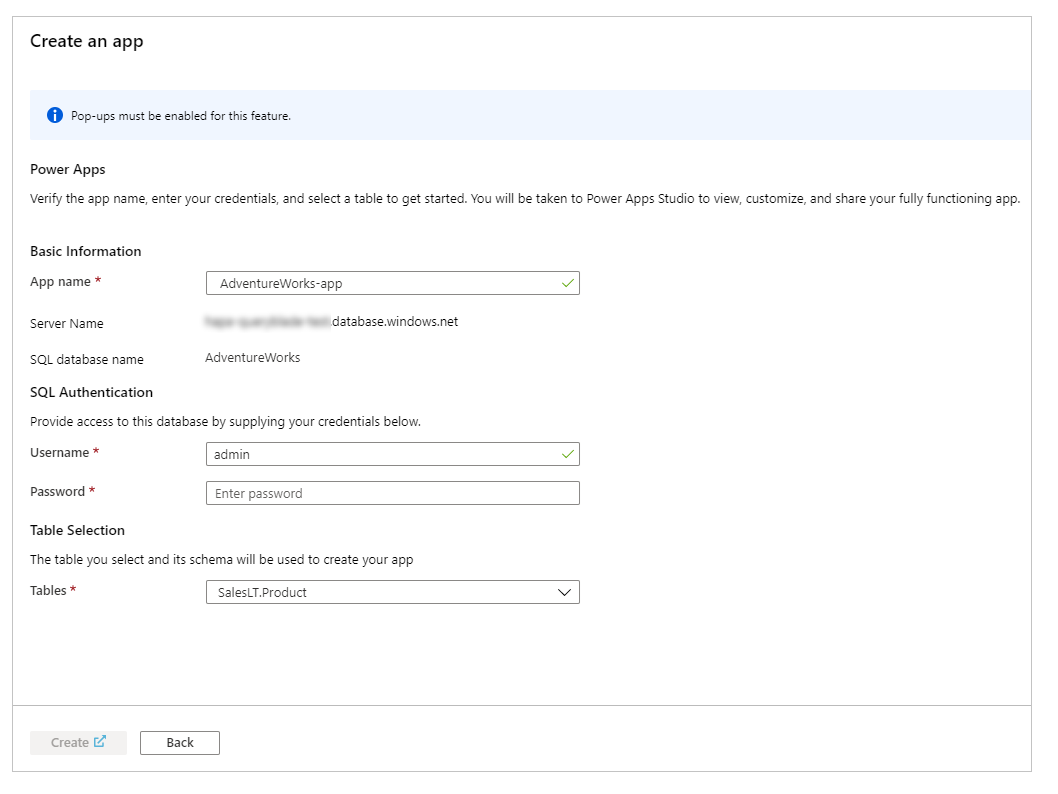
Power Apps Studio se abre en una nueva pestaña. Si la ventana emergente está bloqueada, actualice el navegador para permitir las ventanas emergentes e inténtelo de nuevo. Una vez creada, tendrá una aplicación de tres páginas con datos de su base de datos SQL.
Acceso a la aplicación
Para acceder a la aplicación creada nuevamente, vaya a Power Apps.
Región y entorno de aplicación
La aplicación que cree con este método usa el entorno predeterminado para el inquilino y se implementa en la región de este entorno. Puede encontrar la región de una aplicación implementada o el entorno predeterminado de su inquilino desde el centro de administración. Para revisar todas las aplicaciones en un entorno específico, vaya a Power Apps, seleccione el Entorno desde la cinta y luego seleccione Aplicaciones a la izquierda.
Acceso de la aplicación al servidor de SQL Database
Puede configurar el acceso de Power Apps al servidor de Azure SQL Database mediante Azure Portal o el procedimiento almacenado sp_set_firewall_rule.
Para configurar el acceso con Azure Portal, inicie sesión en Azure Portal y vaya a su servidor SQL. Seleccione Firewalls y redes virtuales y establezca el control Permitir que los servicios y recursos de Azure accedan a este servidor en Activado. Seleccione Guardar para enviar cambios.
También puede utilizar el procedimiento almacenado sp_set_firewall_rule con dirección IP 0.0.0.0 para permitir que los servicios de Azure accedan a su servidor de SQL Database.
Limitaciones
- El nombre de la aplicación solo puede incluir letras, números, guiones, paréntesis o guiones bajos.
- Crear una aplicación desde Azure Portal requiere autenticación de SQL.
- Puede seleccionar solo una tabla mientras crea una aplicación de lienzo desde Azure Portal. Personalice la aplicación después de crearla si desea agregar más tablas y otras fuentes de datos, agregando más conexiones de datos.
- Power Apps no se puede conectar a SQL Database con los extremos del servicio VNet. Para más información, lea permitir el acceso a través de los extremos del servicio VNet.
Otras consideraciones
- El acceso de la aplicación a SQL Database se comparte implícitamente con todos los usuarios con los que comparta esta aplicación. Asegúrese de que las credenciales de autenticación de SQL tengan acceso adecuado para leer y escribir datos. Por ejemplo, puede crear una aplicación independiente que se conecte a la misma SQL Database con diferentes credenciales de autenticación SQL para segregar el acceso de lectura y lectura/escritura.
- Revise los límites, las operaciones y funciones delegables, los problemas conocidos y las limitaciones del conector de Base de datos SQL que esta función usa para consideraciones de rendimiento.
- Cree una aplicación desde Power Apps cuando necesite crear una aplicación para un entorno no predeterminado y una región diferente para el inquilino utilizando datos de SQL Database.
Pasos siguientes
Como siguiente paso, utilice el estudio de Power Apps para personalizar la aplicación agregando controles adicionales, imágenes y lógica para adaptarse mejor a las necesidades de su negocio.
Consulte también
- Compartir una aplicación de lienzo en Power Apps
- Agregar una conexión de datos a una aplicación de lienzo en Power Apps
- Personalización de una aplicación de lienzo en Power Apps
Nota
¿Puede indicarnos sus preferencias de idioma de documentación? Realice una breve encuesta. (tenga en cuenta que esta encuesta está en inglés)
La encuesta durará unos siete minutos. No se recopilan datos personales (declaración de privacidad).
Comentarios
Próximamente: A lo largo de 2024 iremos eliminando gradualmente las Cuestiones de GitHub como mecanismo de retroalimentación para el contenido y lo sustituiremos por un nuevo sistema de retroalimentación. Para más información, consulta: https://aka.ms/ContentUserFeedback.
Enviar y ver comentarios de